Manual do Utilizador do Keynote para iPad
- Damos-lhe as boas-vindas
-
- Introdução ao Keynote
- Introdução a imagens, gráficos e outros objetos
- Criar a primeira apresentação
- Abrir uma apresentação
- Guardar e atribuir o nome a uma apresentação
- Procurar uma apresentação
- Imprimir uma apresentação
- Copiar texto e objetos entre aplicações
- Gestos simples do ecrã tátil
- Usar o Apple Pencil com o Keynote
- Criar uma apresentação com o VoiceOver
-
- Adicionar ou apagar diapositivos
- Alterar o tamanho dos diapositivos
- Alterar um fundo do diapositivo
- Adicionar um contorno em redor de um diapositivo
- Mostrar ou ocultar marcadores de posição de texto
- Mostrar ou ocultar os números de diapositivo
- Aplicar uma disposição do diapositivo
- Adicionar e editar disposições de diapositivo
- Alterar um tema
-
- Apresentar no iPad
- Apresentar num ecrã à parte
- Apresentar no iPad através da internet
- Utilizar um comando à distância
- Reproduzir um diaporama com vários apresentadores
- Apresentações de reprodução automática ou interativa
- Adicionar e ver notas do apresentador
- Ensaiar no dispositivo
- Reproduzir uma apresentação gravada
-
- Enviar uma apresentação
- Introdução à colaboração
- Convidar outras pessoas para colaborar
- Colaborar numa apresentação partilhada
- Alterar as definições de uma apresentação partilhada
- Deixar de partilhar uma apresentação
- Pastas partilhadas e colaboração
- Usar Box para colaborar
- Criar um GIF animado
- Publicar a apresentação num blogue
- Copyright
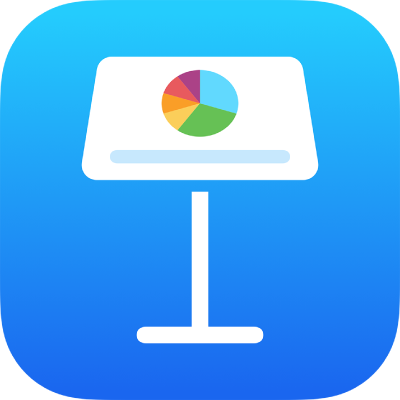
Colocar os caracteres em posição de expoente ou índice no Keynote no iPad
Pode elevar ou baixar o texto em relação ao texto adjacente, colocando-o em posição de expoente ou de índice. Pode também configurar uma preferência para tornar automaticamente os sufixos numéricos (tais como º e ª) em expoente.
Alterar a linha de base dos caracteres
Selecione o texto que pretende alterar e, em seguida, toque no
 .
.Toque no
 na secção “Tipo de letra” dos controlos.
na secção “Tipo de letra” dos controlos.Caso não veja os controlos de texto, toque em Texto ou Célula.
Toque numa opção da linha de base.
Torne os sufixos numéricos em expoente conforme digita
Pode configurar o Keynote para que torne os sufixos numéricos em expoente conforme digita.
Toque no
 na parte superior do ecrã.
na parte superior do ecrã.Toque em “Correção automática”.
Ative a opção “Sufixos numéricos” e toque fora dos controlos.
Quando esta definição está ativa, caso não pretenda que um sufixo se torne expoente, pode mudar a linha de base para esse texto (consulte a tarefa acima).